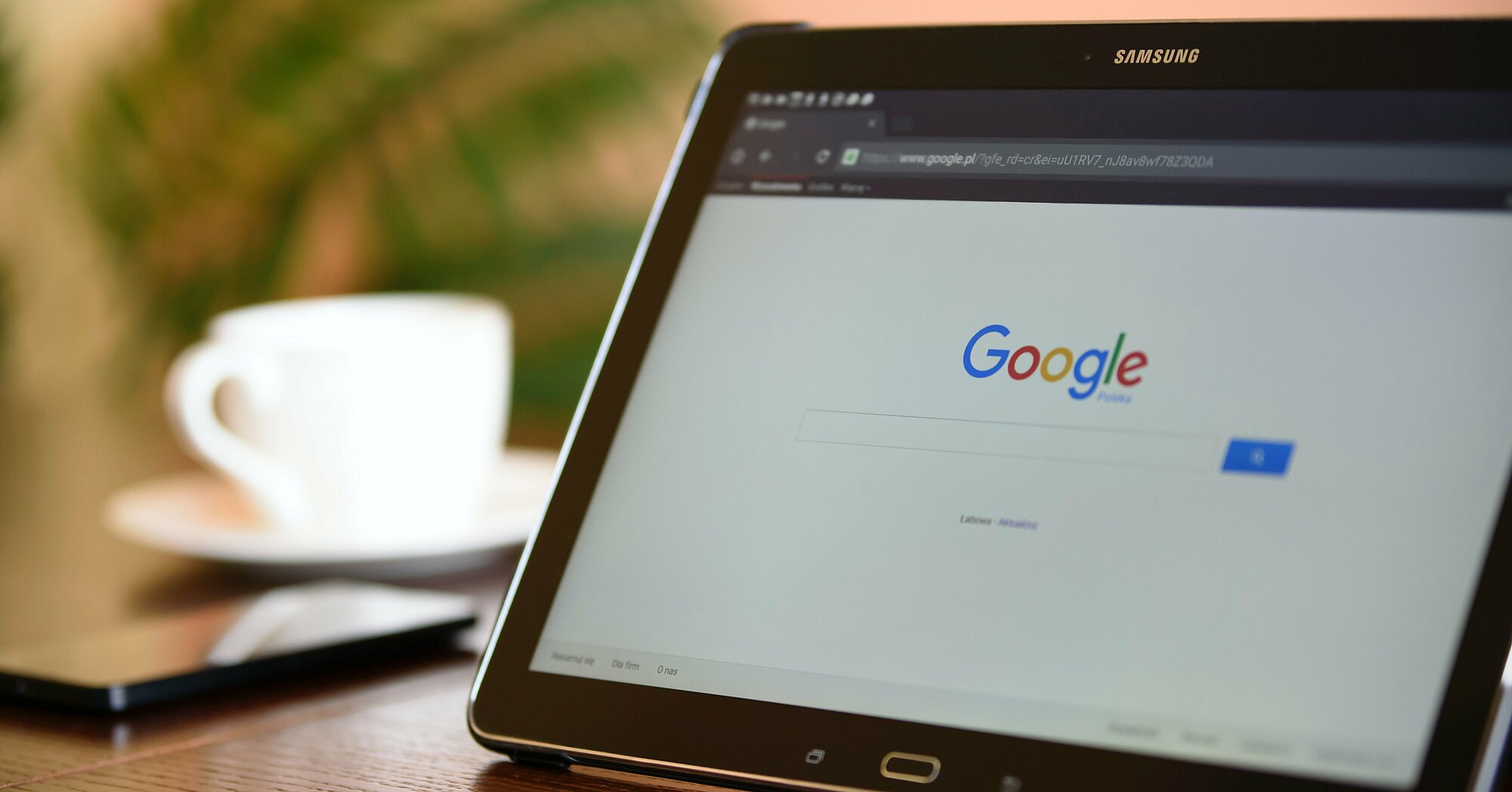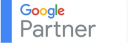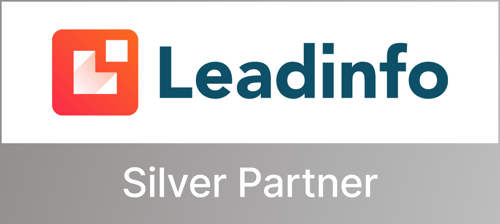Als webshop met een productaanbod zijn weinig kanalen zo waardevol als het opzetten van een productfeed en het importeren van deze producten in Google Merchant Center.
Zodra een productfeed ingesteld is, kun je producten over verschillende entiteiten binnen Google gebruiken, zoals:
-
Google betaalde Shopping-advertenties;
-
Google organische vermeldingen;
-
Microsoft Bing betaalde Shopping-advertenties (via Google Merchant Center Import);
-
Organische vermeldingen van Microsoft Bing (via Google Merchant Center Import);
-
Facebook & Instagram betaalde Shopping-advertenties (met behulp van het standaard XML-feedbestand);
Binnen een shopping campagne zijn zowel de productfeed als de structuur erg belangrijk (soms zelfs belangrijker dan de prijs). En dat heeft te maken met de structuur van een shopping campagne. De structuur bepaalt waarop producten gevonden worden en dit geldt ook voor de productfeed. Wijzigingen in de afbeeldingen, producttitels, beschrijvingen en levertijd kunnen direct resultaat opleveren.
Even ervan uitgaande dat de productfeed goed ingesteld staat, zijn we klaar om deze binnen Google Ads te gebruiken. We zullen in dit artikel dieper ingaan op:
-
Campagnetypen die gebruikmaken van Google Shopping-feeds;
-
Google Shopping-campagnestructuur;
-
Catch-all Shopping-campagnes;
-
Het meten van prestaties van Shopping-campagnes.
Campagnetypen die gebruikmaken van Google Shopping-feeds
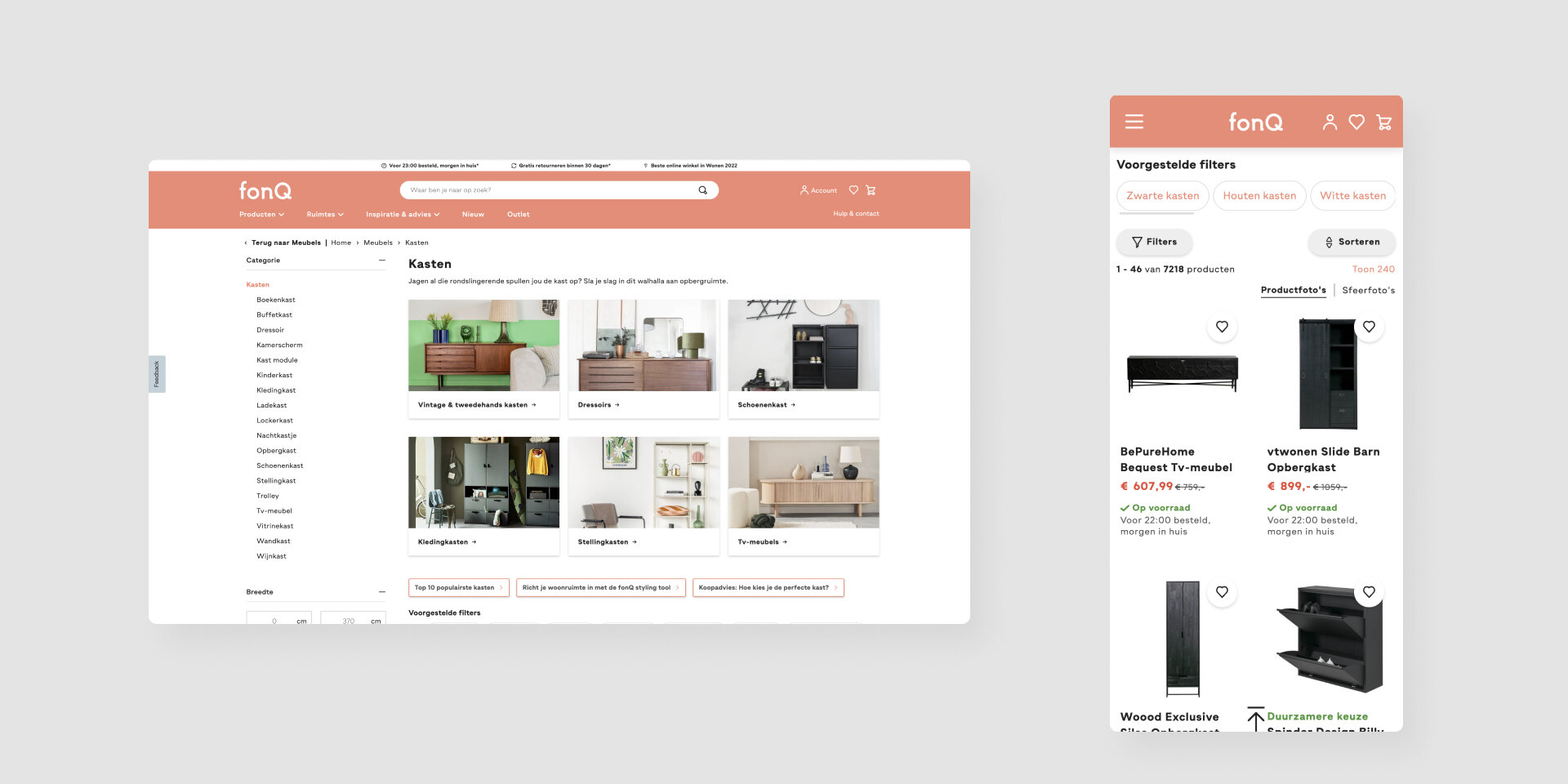
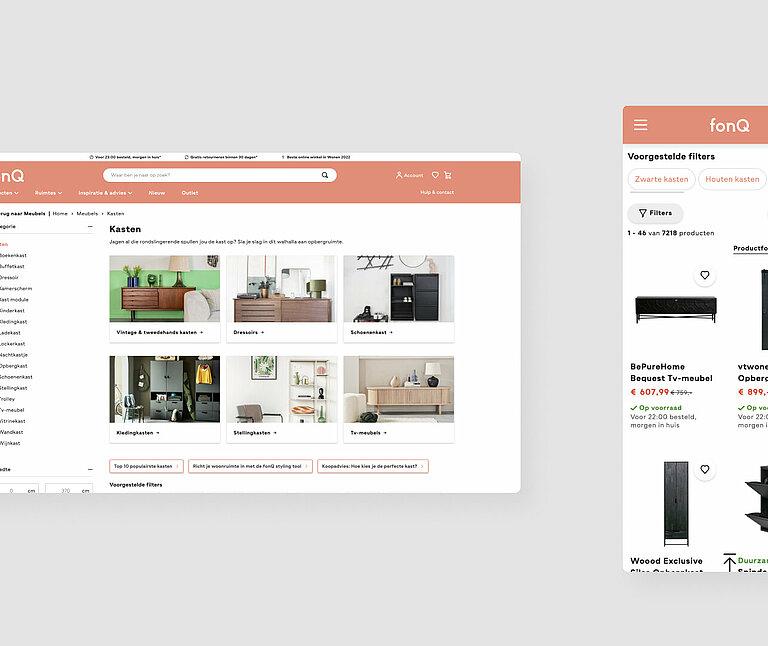
Google Shopping campagne
De standaard Shopping-campagne vormt de basis van een Google Shopping campagne. Deze standaard Shopping-campagnes gebruiken een productfeed die je kunt importeren naar Google Merchant Center.
Google dynamische display remarketingcampagne
Door een Google productfeed toe te voegen aan een Google Display campagne, kun je er een dynamische display-remarketingcampagne van maken.
Bij het targeten van doelgroepen die de website al een keer hebben bezocht en/of productpagina's hebben bekeken, tonen de responsieve display-advertenties producten in hun banneradvertenties die de sitebezoeker eerder heeft bekeken. De responsieve display ads triggeren de doelgroep door de relevantie van de advertentie. De kans is ook groter dat de bezoeker de advertentie aanklikt om bijvoorbeeld de bestelling af te ronden.
Google Video-campagne
De YouTube-videocampagnes van Google kunnen nu Google Merchant Center-feeds gebruiken als aanvulling op videoadvertenties. Wanneer videoadvertenties worden weergegeven, is het mogelijk om producten uit de productfeed onder de video toe te voegen. Een aantal manieren om Google-video campagnes in te zetten:
-
Remarketing - Net als bij dynamische display-remarketingcampagnes kun je doelgroepen van eerdere websitebezoekers targeten in YouTube. Deze ads worden ondersteund door productplaatsingen van producten die ze al op de website hebben bekeken. Dit kan bezoekers aanmoedigen om terug te keren naar de website om de bestelling af te ronden.
-
Themavideo's - Je kunt kiezen welke productreeksen je wilt weergeven op basis van de content van de video's in een bepaalde campagne. Heb je bijvoorbeeld een webshop in baby-artikelen en zijn de kinderwagens in de aanbieding? Dan kan je de kinderwagens koppelen aan de campagne.
Nu we weten wat de mogelijkheden zijn van productfeeds, gaan we het hebben over de campagnestructuur.
Performance Max campagnes
Het belangrijkste verschil tussen Performance Max en andere campagnes is dat Google de targeting van de campagne automatiseert op basis van de informatie die de adverteerder verstrekt. Je kunt zelf wel assets meegeven, maar Google gebruikt deze assets alleen als startpunt.
Performance Max is een geautomatiseerd campagnetype, dat doet denken aan (maar toch iets anders is dan) een smart campagne.
Google automatiseert de productie van advertenties, maar alleen op basis van de aangeboden assets, vergelijkbaar met de manier waarop je responsieve display-advertenties maakt.
Je kunt ook veel overeenkomsten vinden tussen Performance Max en Facebook-campagnes. Zowel Performance Max campagnes als Facebook-campagnes worden weergegeven met behulp van dynamische advertentie-indelingen en worden in hun rapportagemogelijkheden beperkt per doelgroep en type plaatsing.
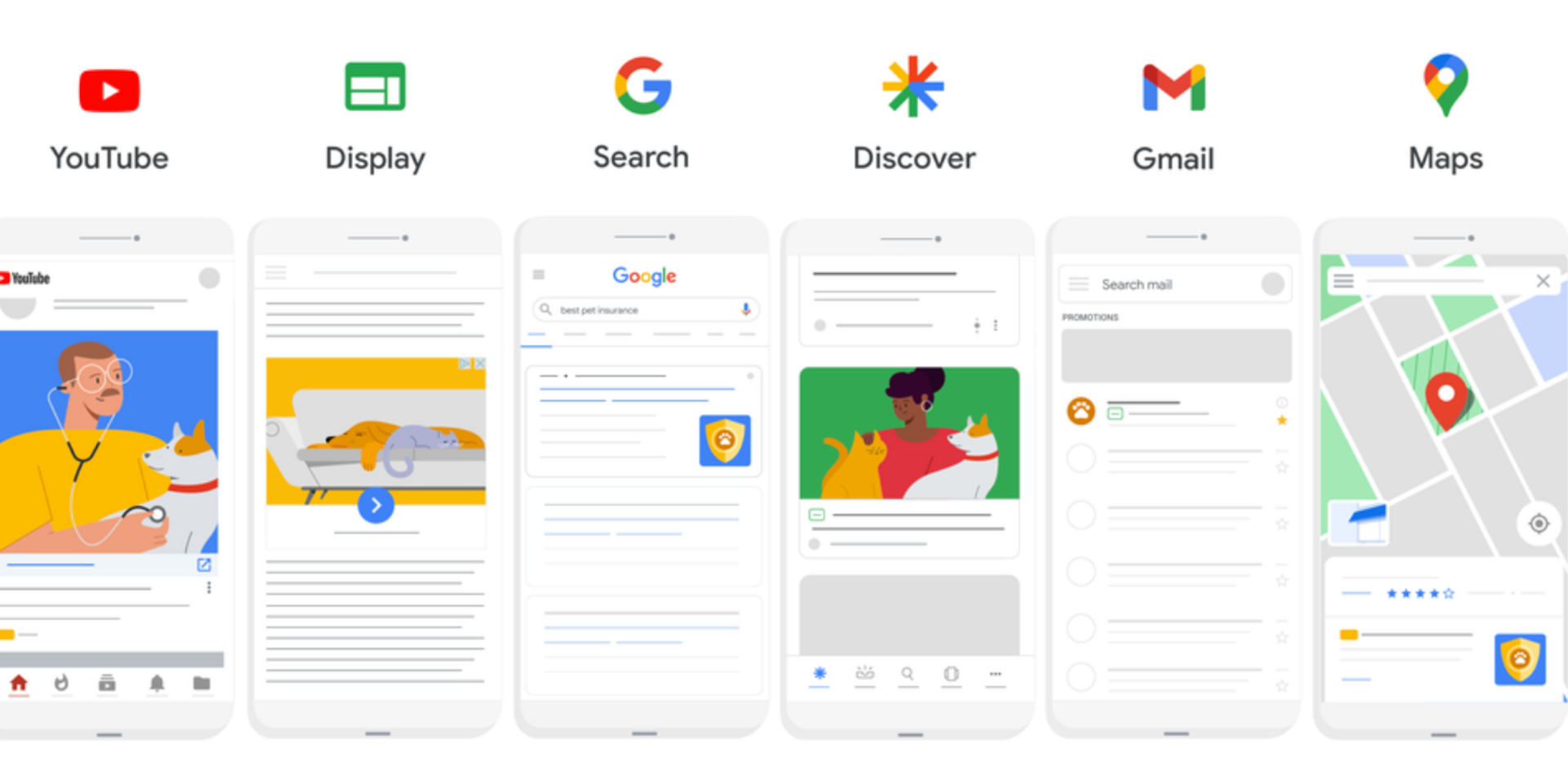
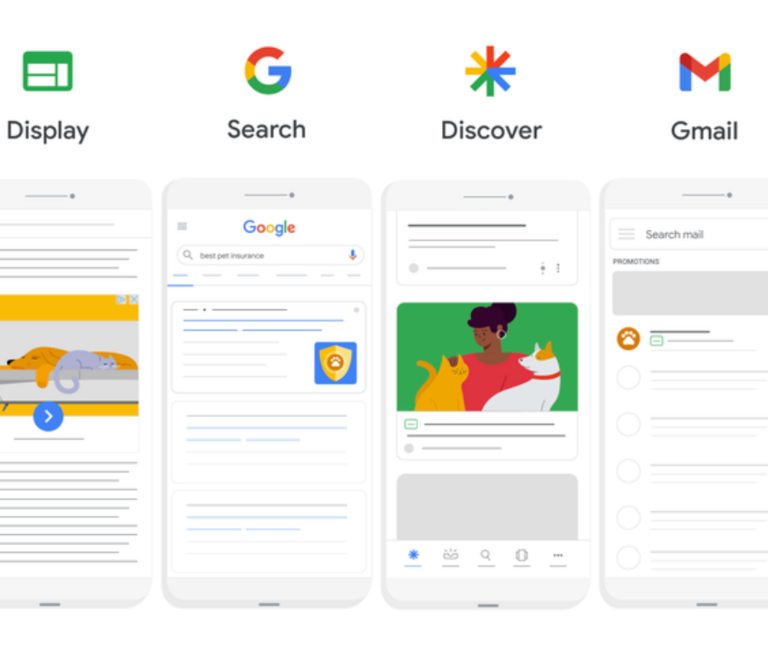
Op welk netwerk wordt Performance Max uitgevoerd?
Performance Max-campagnes komen in aanmerking voor de volledige voorraad van Google en dat is een groot verschil met de andere campagnetypen van Google. Performance Max campagnes worden weergegeven op alle plaatsingen die worden gevuld door campagnes in het zoeknetwerk, het Display Netwerk, YouTube, Gmail en Discovery.
Welke opties kun je aanmaken met Performance Max?
Wanneer je een Performance Max-campagne opzet, kies je een campagnedoelstelling. Afhankelijk van de campagnedoelstellingen is het mogelijk om productfeeds en winkellocaties aan elkaar te koppelen.
Budget en bieden Performance Max
Vervolgens stel je het budget in en kies je een biedstrategie. Voor Performance Max kun je alleen de volgende biedstrategieën selecteren: conversies maximaliseren, conversiewaarde maximaliseren, maar ook doel-CPA en doel-ROAS.
Google Shopping-campagnestructuur
Google Shopping advertenties zijn in feite productvermeldingen die gebruikmaken van gegevens uit de productfeeds. Er hoeven dus geen losse advertenties worden gemaakt. Omdat er geen losse advertenties worden gemaakt én omdat de zoekwoordtargeting ontbreekt, is het gemakkelijk om alle producten in een advertentiegroep te plaatsen met een enkel een CPC op advertentiegroepniveau in plaats van de tijd te nemen om alles goed te groeperen. Echter, werkt het zo niet, omdat niet alle producten dezelfde marge en verkoopprijzen hebben. Ook heb je enkele top performers die je wilt splitsen, zodat je daar de volle zichtbaarheid op kunt pakken.
Er zijn veel manieren waarop je producten kunt ordenen binnen campagnes, advertentiegroepen en productgroepen. Hieronder zie je een voorbeeld van een campagnestructuur.
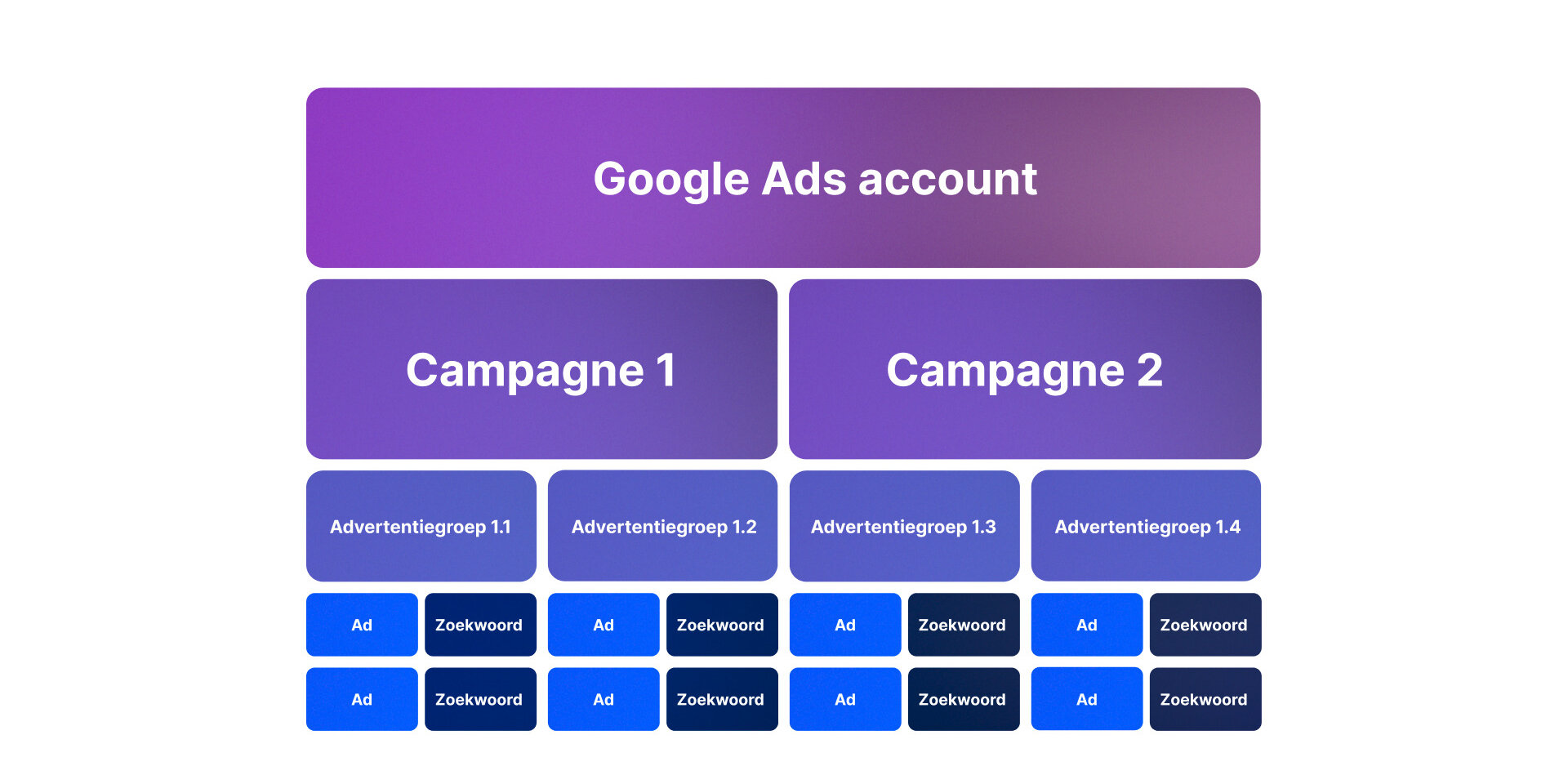
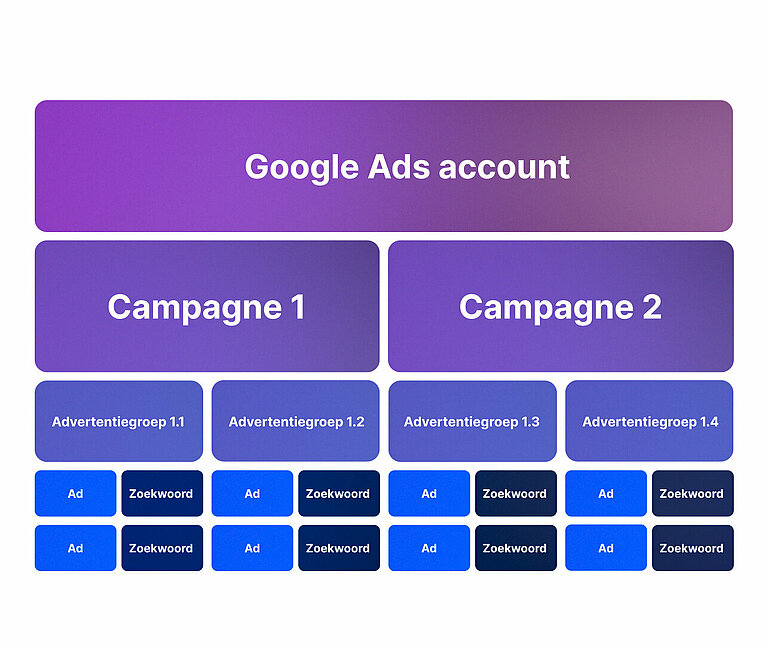
Google Shopping campagnes structureren op type
Terugkomend op de webshop met baby-artikelen. Een campagne kan ingedeeld worden in verschillende producttypes, zoals: babykleding, luiertassen, babyspeelgoed, et cetera.
Producttypes kunnen in dezelfde advertentiegroep worden georganiseerd met de mogelijkheid om subtypes toe te voegen voor verdere specificiteit. Een voorbeeld kan zijn:
-
Babykleding > 0-3 maanden
-
Babykleding > 4-6 maanden
-
Babyspeelgoed > 0-3 maanden
-
Babyspeelgoed > 4-6 maanden
Door verschillende categorieën uit te splitsen tot detailniveau, kun je de producten in Google Ads per productgroep ordenen, zodat je hun prestaties in één oogopslag kunt zien en ook specifieke biedingen voor de groepen kunt instellen.
Met behulp van de structuur die we in de productfeed hebben gemaakt, kunnen we producten ordenen om doelen te verduidelijken voor elk producttype. Dit kan bijvoorbeeld belangrijk zijn als de producttypen verschillen in brutowinstmarge.
Voorraadfilters kunnen op campagneniveau worden ingesteld om deze op het hoogste niveau uit te splitsen. Als je bijvoorbeeld een campagne voor ‘babyspeelgoed’ maakt, kun je een filter instellen dat het producttype ‘babyspeelgoed’ moet zijn. Je kunt daarna ook nog eens op merk filteren, zoals op producten met alleen een brutowinstmarge boven de 30%. Of op basis van top performers.
Je kunt een filter ook instellen door alle producten te targeten en deze zelf te targeten/filteren op productgroepniveau. Dit is handig als je een volledig productassortiment in één campagne opneemt en advertentiegroepen/productgroepen gebruikt om biedingen en targeting te splitsen.
Google Shopping-campagnes structureren op prijs
Niet alle producten hebben dezelfde prijs, dus is het onwaarschijnlijk dat alle producten hetzelfde bod willen of nodig hebben. Waarschijnlijk stem je biedingen af op de productprijzen.
Als er een hogere verkoopprijs is, is er meer speelruimte in termen van biedingen om ons doel voor rendement op advertentie-uitgaven te halen. Tegelijkertijd kan de hogere prijs de conversieratio's verlagen omdat het meer een weloverwogen aankoop is voor klanten.
Met een ROAS van 200% kun je mogelijk agressiever bieden op de beter presterende producten. Je kunt ervoor kiezen om de campagnes op te splitsen in verschillende prijscategorieën. Door producten op deze manier te organiseren, waarbij prijs een allesbepalende factor is, kun je biedingen en budgetten beter afstemmen op de campagnes op een manier die aan jouw doelen voldoet.
Seizoensgebonden campagnestructuur
Heb je producten die goed in de zomer verkopen en producten die het vooral in de wintermaanden goed doen? Een goed voorbeeld is de fashion-industrie, met de 4-seizoenen collecties. Je kunt de producten per seizoen groeperen met custom labels. Je hebt in totaal 5 custom labels (0 tot en met 4). Door bijvoorbeeld custom label 0 de labels mee te geven: winter, herfst, lente en zomer, kun je deze labels toewijzen aan de juiste producten.
Een ander aspect van seizoen gebondenheid kan het verkoopseizoen zijn, denk aan Black Friday en Kerst. Door aangepaste labels te gebruiken om producten te taggen voor Black Friday of Kerst, kun je deze producten filteren in hun eigen advertentiegroepen of campagnes, zodat je specifieke biedingen en budgetten voor deze producten kunt instellen om deze producten goed te pushen.
Google Shopping campagnes importeren in Microsoft Bing Ads
Het is in Microsoft Ads mogelijk om campagnes te importeren vanuit Google Shopping. Je dient daarvoor eerst wel een winkel aan te maken in Microsoft Ads.
Als de productfeeds en Google Shopping-campagnes zijn ingesteld, kun je ze eenvoudig importeren in Microsoft Ads om gebruikers op Microsoft zoekmachines te targeten.
Zodra de winkel is ingesteld op Microsoft Bing Ads, is het mogelijk om de productfeed rechtstreeks te importeren vanuit Google Merchant Center door het account te koppelen aan een Google-account met toegang tot Google Merchant Center. Je kunt instellen dat de feeds dagelijks automatisch van Google naar Microsoft Ads worden geïmporteerd.
Je kunt de campagnes ook importeren van Google Ads naar Microsoft Ads en ze daarbij koppelen aan een nieuwe Microsoft-winkel voor verkopers, zodat je de campagnes en structuren kunt overzetten naar Microsoft Ads. Kijk daarvoor wel nog even of alle doelgroepen en campagne instellingen goed ingesteld staan. Tussen Google Ads en Microsoft Ads zitten daar verschillen in (bijv. tijdzones, doelgroepen, in-market doelgroepen, et cetera).
Prestaties van Shopping-campagnes meten
Als de Google Shopping-campagnes actief zijn en het volume binnenkomt, is het van cruciaal belang om in het begin irrelevante zoektermen uit te sluiten.
Een andere statistiek om naar te kijken, zijn de prestaties over apparaten heen, vooral mobiel. Als de mobiele ervaring van de website onvoldoende is, houd dan rekening met lagere conversiepercentages.
Google shopping product met feedregels en aanvullende feed
Het doel van een additionele feed in Merchant Centre is om aanvullende data te verstrekken die kan worden teruggekoppeld aan bestaande productgegevens binnen je primaire productfeed. Merchant Centre beheert de producten die op Google worden getoond en in daar wordt een feed geüpload.
Nadat je een productfeed naar Google Merchant Center hebt geüpload, kan het zijn dat er informatie ontbreekt of dat je wijzigingen wilt aanbrengen. Daar is een makkelijke oplossing voor.
Aanvullende feeds zijn een uitstekende manier om Google te helpen jouw producten weer te geven in relevante zoekopdrachten en de conversieratio's te verhogen.
Je kunt producten niet toevoegen of verwijderen met een aanvullende feed: wel kun je attributen toevoegen, zoals kleur, maat of het aanpassen van een titel én de feed is geschikt om mee te A/B-testen.
Een primaire feed en een aanvullende feed kunnen aan elkaar worden gekoppeld met het ID-kenmerk met behulp van een feedregel in Merchant Center. Op die manier werken ze alleen productgegevens bij als de ID's overeenkomen met de waarden in een primaire feed, zolang je productgegevens opneemt voor elk ID in de primaire feed.
Waar kunnen aanvullende feeds voor worden gebruikt?
Een aanvullende feed is een secundaire gegevensbron die wordt gebruikt om aanvullende kenmerken te bieden, zowel verplichte als optionele kenmerken, die mogelijk ontbreken in de primaire feed. Toepassingen voor aanvullende feeds zijn onder meer:
-
Voeg productgegevens toe voor specifieke landen en talen.
-
Voeg custom_labels toe of overschrijf ze voor campagnebeheer
-
Voeg promotie-ID's toe of overschrijf deze voor winkelpromoties
-
A/B-testen met producttitels, bijvoorbeeld merknaam begin vs. eind van de titel.
-
Sluit specifieke producten uit (via het kenmerk uitgesloten_bestemming)
-
Voeg ontbrekende GTIN's toe
-
Voeg informatie over de lokale voorraad toe voor advertenties met informatie over de lokale voorraad
-
Elke aanvullende feed moet een kenmerkkolom id [ID] hebben, samen met ten minste één extra kolom met de gegevens die je aan een primaire feed wilt koppelen.
Een aanvullende feed maken
Het maken van een aanvullende feed in Merchant Center is eenvoudig. Je hoeft alleen maar het volgende te doen:
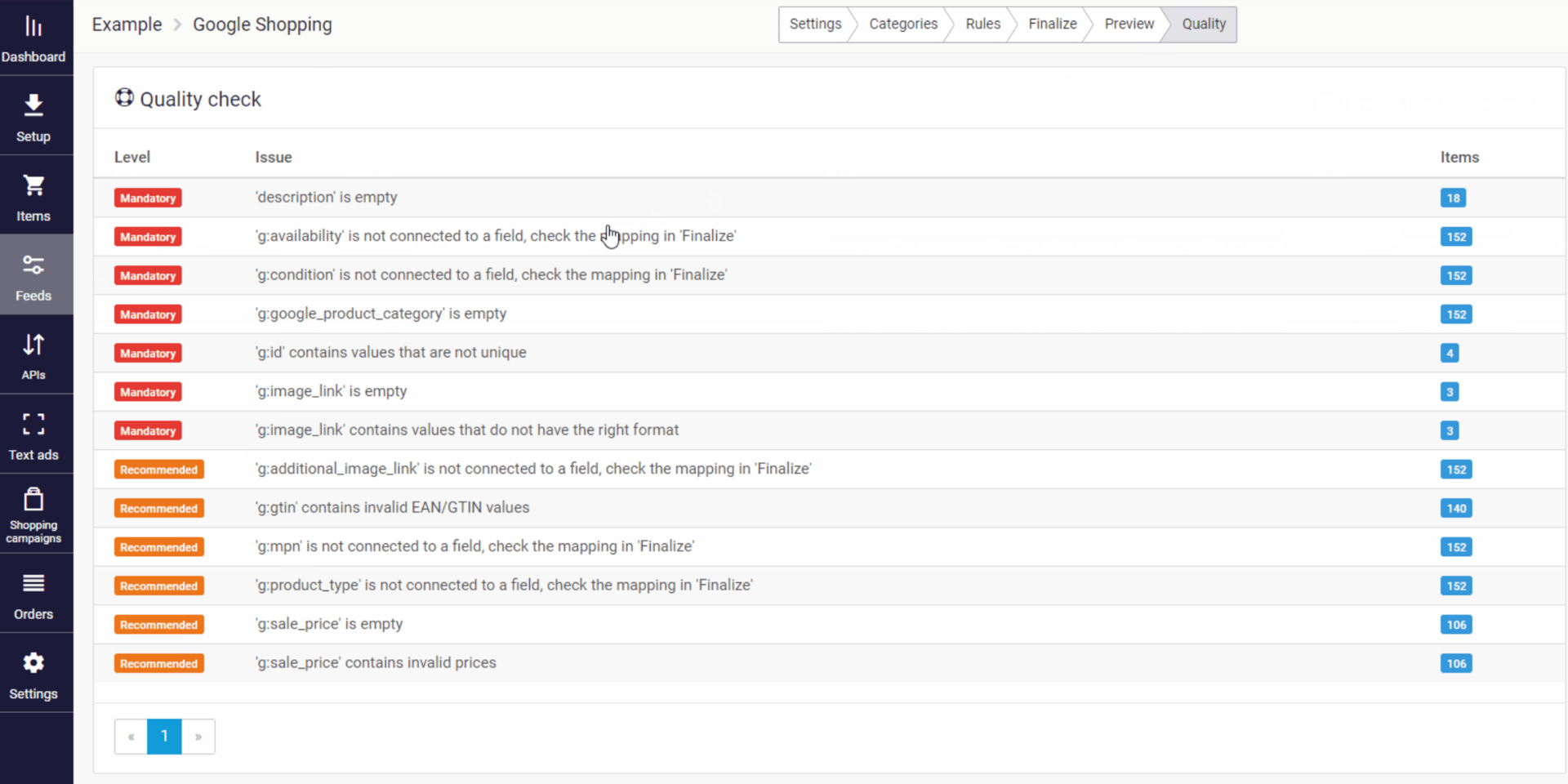
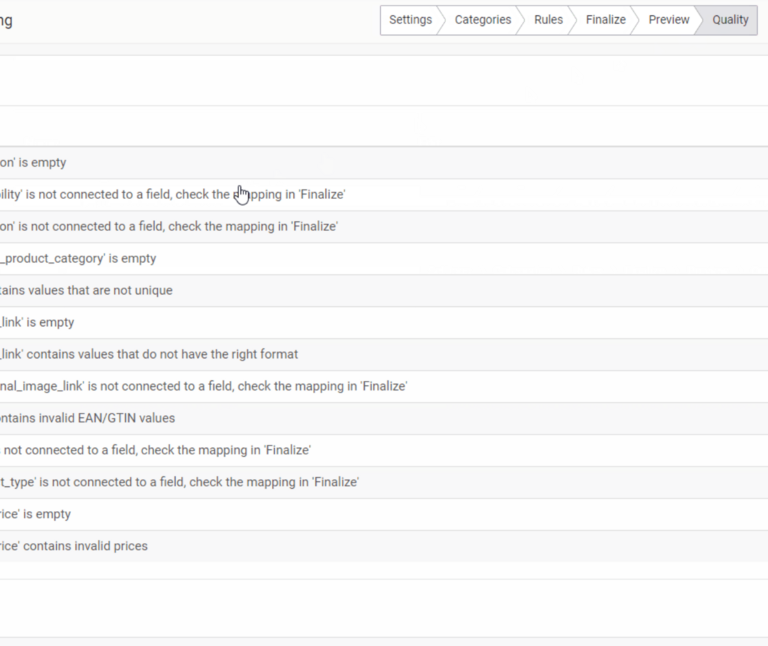
Zodra je de feed hebt opgeslagen, maakt Google Merchant Centre automatisch een regel aan om de productinformatie te koppelen. De primaire als de aanvullende feed worden gekoppeld met een ID.
Wijzigingen in Merchant Center feedregels
Het gedeelte voor het maken en aanpassen van feedregels in Merchant Center is verbeterd. De wijzigingen zoals vermeld op de ondersteuningspagina van Merchant Center worden hieronder vermeld.
Feedregel ‘ingesteld op’ - Gebruik 'ingesteld op' om een specifieke waarde toe te wijzen uit een feed, berekende waarde uit de productgegevensspecificatie of een waarde die je maakt. Met de regel 'Instellen op' kun je waarden van verschillende kenmerken combineren om nieuwe waarden te creëren.
Voorbeeld: als waarden in het kenmerk description ontbreken, kun je color [color], brand [brand] en title [title] combineren om een beschrijving samen te stellen.
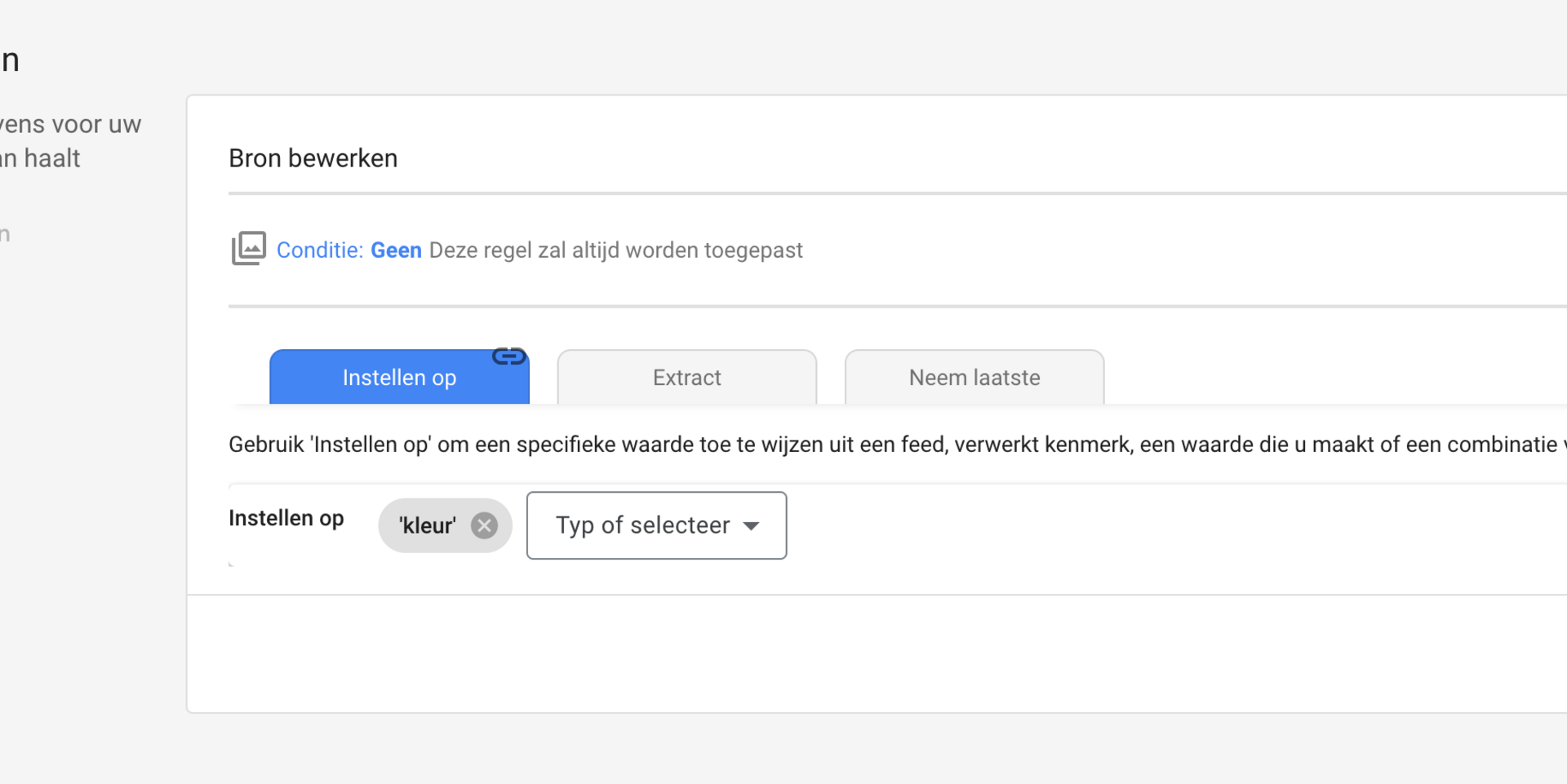
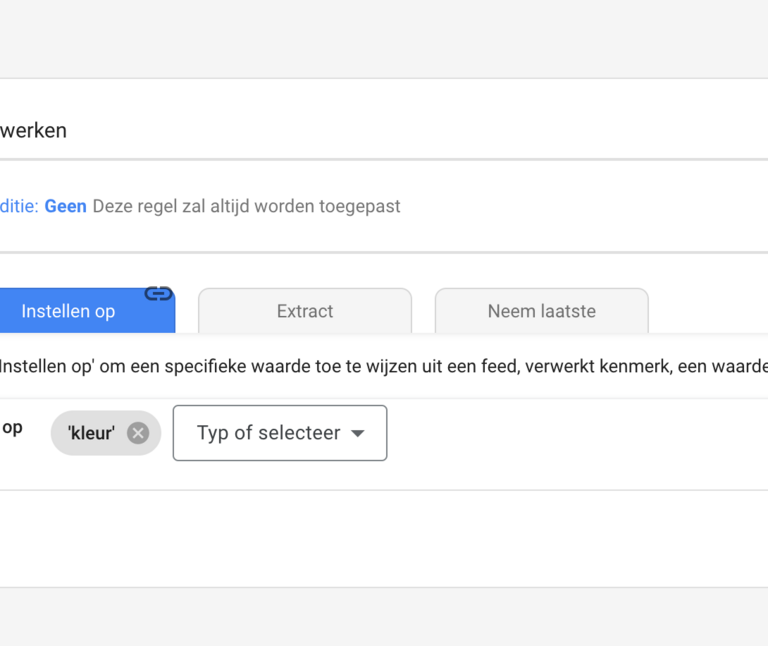
Feedregel 'Zoeken en vervangen' - om woorden of woordgroepen in de geselecteerde feed te vervangen.
Voorbeeld: vervang de waarde van 'hemel' door 'blauw' onder het color [color] attribuut.
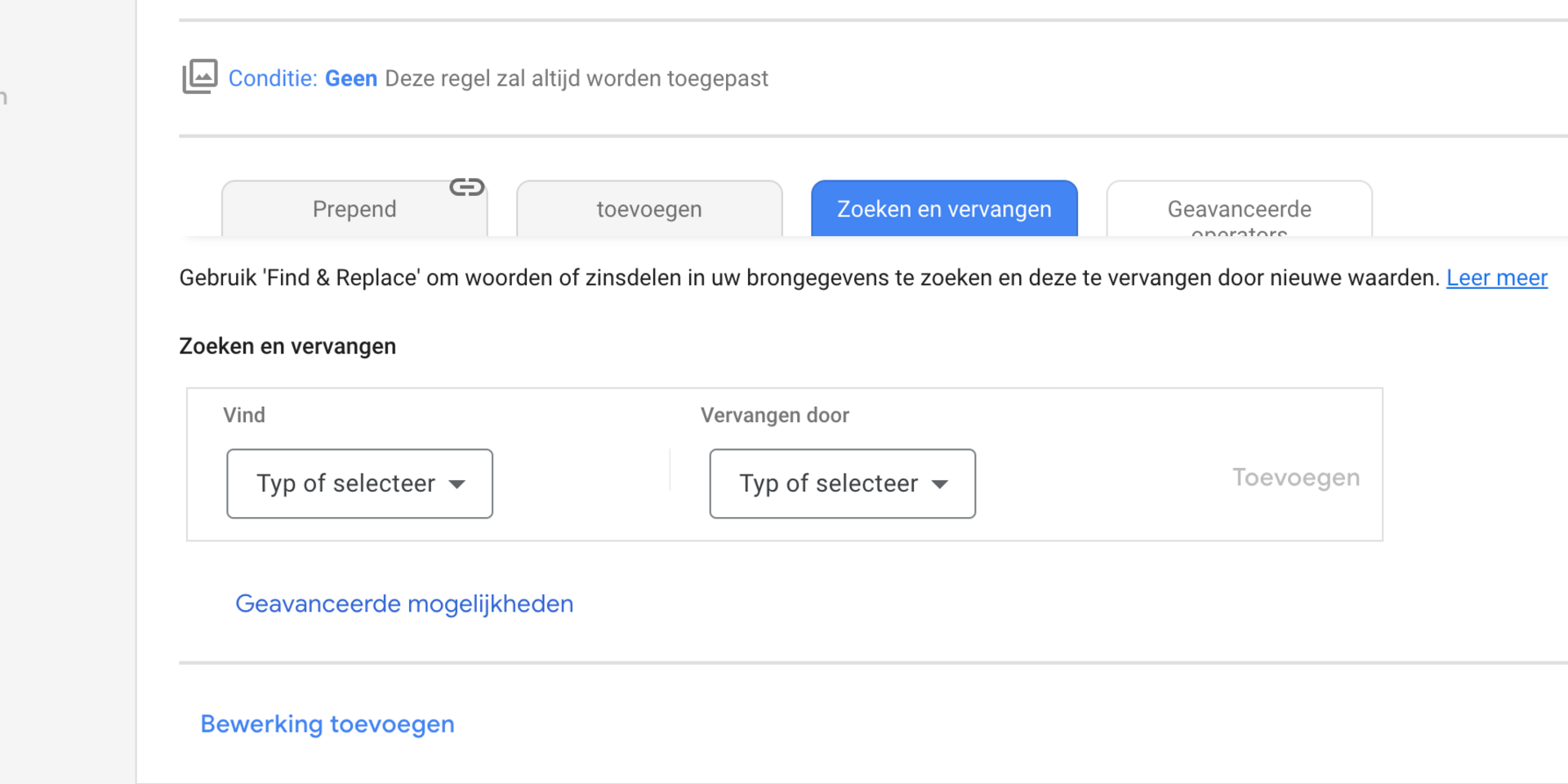
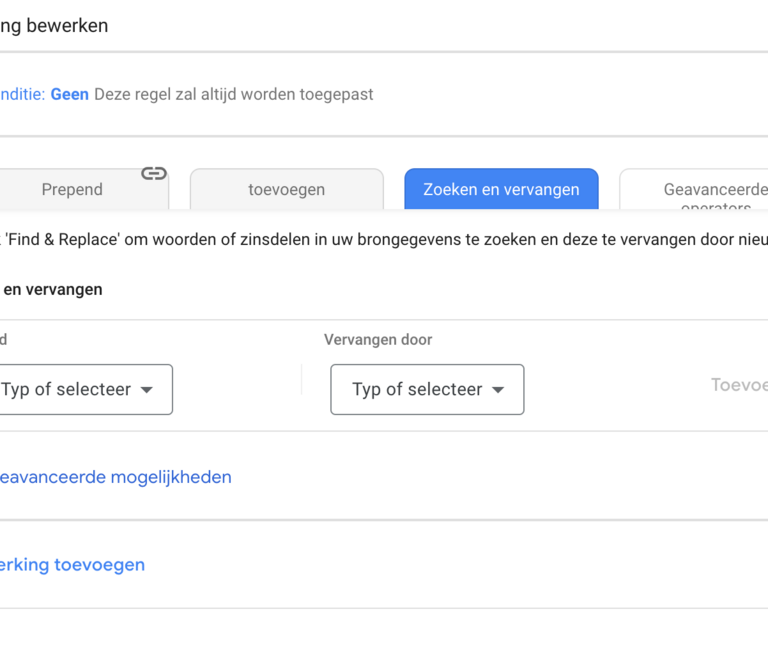
Feedregel 'Neem de nieuwste' - om productgegevens bij te werken met de meest recent ingediende waarden. Je kunt de bijgewerkte waarden toepassen op de vermelde bronnen.
Voorbeeld: als de prijzen van de producten moeten worden bijgewerkt, kun je een aanvullende feed indienen met de kenmerken id [id] en price [prijs]. De nieuwe prijzen uit de feed worden toegepast op de advertenties.
Voordelen additionele productfeed in Merchant Centre
Je geeft Google meer data
Google en data zijn een match made in heaven. Hetzelfde geldt voor de informatie die je aan Google geeft. Wanneer je een primaire feed maakt, zijn er 10 vereiste attributen. Maar door een aanvullende feed toe te voegen, kun je dat aantal verhogen naar 50.
Beter gerichte advertenties
Google heeft aanvullende informatie over producten en daardoor kan het de relevantie verhogen tussen product en zoekopdracht. Maar het is altijd goed om zelf de relevantie te verhogen door aanvullende velden, zoals het [kleur]-attribuut toe te voegen. Als iemand bijvoorbeeld zoekt naar 'rood T-shirt' en je hebt het kleurattribuut aangevuld met de kleur 'rood', dan matcht die daarop.
Veranderingen aanbrengen
Je kunt gemakkelijk seizoens- of promotionele wijzigingen aanbrengen zonder dat de primaire feed rommelig en ongeorganiseerd wordt. Als al je Black Friday deals bijvoorbeeld in één aanvullende feed zitten, kun je je gemakkelijk aanpassen wanneer Black Friday begint en stopt.
Tijd besparen
Met een additionele feed kun je veel tijd besparen. Met een aanvullende feed kun je eenvoudig bulk bewerkingen toepassen.
Heb je meerdere feeds?
Door aanvullende feeds te maken, blijf je georganiseerd als je meerdere primaire feeds hebt. Dit kan vooral handig zijn als je in meerdere landen in verschillende talen adverteert.